Форматирование с помощью Recovery Mode
Не всегда возможно выполнить форматирование через меню. Если телефон отказывается загружать операционную систему, то предлагается воспользоваться другим методом – с помощью сочетания клавиш для Hard Reset. Нужно:
- Отключить аппарат, если он включен.
- Зажать клавиши «Домой», питания и повышения громкости.
- После появления на дисплее логотипа компании отпустите одну кнопку – «Домой».
- Дождитесь запуска меню Recovery.
- С помощью кнопок регулировки громкости выберете пункт «Wipe data/factory reset».
- Нажмите на клавишу запуска для подтверждения.
- В новом меню выберете пункт ««Yes».
- Далее – «Reboot system now».
- Дождитесь загрузки устройства.
Как подключить беспроводные Bluetooth наушники к телефону Cамсунг
Зачем выполнять сброс смартфона Samsung до заводских настроек
Как известно, сброс настроек возвращает телефону его программный вид, который он имел при первоначальной продаже. Удаляются приложения и настройки, установленные пользователем, удаляется пользовательских Гугл Аккаунт, удаляются файлы пользователя, записанные в память телефона. Телефон становится абсолютно чистым, и вы можете начать всё сначала.
Таким образом, сброс для Samsung будет полезен для:
- Устранения постоянных программных сбоев в работе девайса;
- Удаления вирусов и рекламного софта, попавшего на телефон;
- Избавления от неудачных настроек системы, внесённых пользователем;
- Устранения медленной работы устройства и нежелательных внешних приложений, попавших на устройство;
- Продажи Самсунга, когда требуется получить чистый от пользовательских файлов смартфон. Сброс до заводских настроек может понадобится при проблемах в работе устройства Самсунг
Имея одну из вышеозначенных причин, мы можем захотеть сбросить наш телефон до заводских настроек. Давайте разберёмся, как это сделать на разных моделях телефонов Samsung.
Что нужно сделать перед сбросом до заводских настроек
Рекомендуется совершить несколько полезных действий перед сбросом настроек. В первую очередь, нужно сохранить важные файлы.
Можно загрузить их на компьютер или переместить на внешний накопитель, например, на SD-карту. В случае с мультимедийными данными, такими как изображения и видео, отлично показывает себя приложение Google Фото.
В нем можно сохранить фотографии и видео на облаке Гугла. Существует множество подобных облачных хранилищ. А для сохранения настроек и списка приложений, нужно просто синхронизировать гаджет с аккаунтом Google.
А если планшет нужно сбросить перед его продажей, требуется выйти из аккаунта Гугл. Иначе, когда девайс включат после возвращения к заводским настройкам, гаджет потребует входа в предыдущий Google-аккаунт.
Второй способ сделать сброс данных — с помощью кнопок
Такой способ применяется в том случае, когда смартфон или планшет не включается, либо экран заблокирован.
-
Выключите мобильное устройство.
-
Если у вашего устройства есть кнопка «Домой» (внизу по центру), одновременно нажмите и держите кнопки «Питание» + «Домой» + «Громкость вверх».
Если у вашего устройства есть кнопка «Bixby» (слева под кнопками громкости), одновременно нажмите и держите кнопки «Питание» + «Громкость вверх» + «Bixby».
Если у вашего устройства нет кнопок «Домой» и «Bixby», одновременно нажмите и держите кнопки «Питание» + «Громкость вверх».
-
Отпустите кнопку «Питание» после того, как на экране появится надпись «Samsung Galaxy …». Остальные кнопки держите до появления Recovery (примерно 5-15 секунд). Recovery — специальный режим загрузки устройства, выглядит как текстовое меню.
Если Recovery не появилось, повторите шаги 1-3 еще раз дольше удерживая кнопки.
-
Нажимайте кнопку «Громкость вниз», чтобы выбрать пункт «Wipe data/factory reset».
-
Нажмите кнопку «Питание» для подтверждения выбранного пункта.
-
Нажмите кнопку «Громкость вниз», чтобы выбрать пункт «Yes» или «Yes — Delete all user data».
-
Нажмите кнопку «Питание» для подтверждения удаления всех данных с устройства.
-
После удаления данных появится главное меню. Нажмите кнопку «Питание», чтобы выбрать пункт «Reboot system now».
-
Устройство перезагрузится.
Что такое сброс до заводских настроек и когда его следует применять
Функция сброса предназначена для:
- Восстановления работоспособности устройства в случае программных неполадок и заражения вредоносным ПО, когда сбой не удается устранить более мягкими методами.
- Подготовки гаджета к продаже или передаче другому пользователю.
- Оптимизации после обновления прошивки.
После hard reset на смартфоне не остается никаких пользовательских данных, кроме тех, что хранятся на съемной карте памяти и SIM (контакты). Однако в некоторых случаях изменения, внесенные юзером, все же сохраняются. А именно:
Девайс с включенным FRP даже после hard reset будет запрашивать пароль аккаунта пользователя, без которого доступ в систему невозможен. Поэтому делать откат на таком устройстве с целью удалить забытый пароль совершенно бессмысленно.
Как выполнить Хард Ресет Samsung Galaxy J2 (2018) через Recovery?
Это актуальный метод, если на телефоне присутствует неисправность, которая препятствует его загрузке. Именно для таких случаев нужен режим восстановления, через который нужно будет производить Хард Ресет.
- Если ваш телефон включен, выключите его.
- Удерживайте кнопки питания и уменьшения громкости (если ничего не происходит, читайте нашу отдельную статью о том, как войти в Рекавери).
- Вместо нормальной загрузки вы увидите меню, где навигация выполняется при помощи клавиш регулировки громкости (передвижение курсора) и питания (выбор).
- Опускайтесь до категории «Wipe data/factory reset» и кликните по ней клавишей питания.
- Выделите «Yes», чтобы подтвердить сброс.
По завершении сброса аппарат уйдет в перезагрузку и выдаст стандартное окно приветствия и настройки. Опять же, названия меню могут немного отличаться в зависимости от модели.
Конечно, хард ресет на Samsung Galaxy J2 нужен не только для решения возникших проблем. Это действие может решить и другие проблемы тоже. Мы будем обсуждать всех эти аспекты далее, так что не торопитесь и проверьте это сами.
Как уже упоминалось, с помощью этого процесса можно достичь и других целей. Это способ защитить ваши данные: например, если вы хотите продать свое устройство android, лучше всего сделать аппаратный сброс, чтобы уничтожить всю информацию.
Кроме того, вы должны сделать жесткий сброс, если почувствовали, что Galaxy J2 стал работать медленнее, чем раньше. Вайп (стирание) системы является способом для его ускорения.
Операция аппаратного сброса является универсальной: она работает одинаково и на рутированном и на превращенном в кирпич Galaxy J2, установлена ли у вас стоковая или пользовательская прошивка андроид, заблокирован ли или разблокирован загрузчик, используете ли пользовательский образ восстановления или пользовательское программное обеспечение для восстановления и так далее.
Первый способ
- Первый метод, с помощью которого вы можете сделать хард ресет на Galaxy J2, это метод сброса с использованием среды восстановления.
- Итак, прежде всего выключите андроид-устройство.
- В режиме recovery выберите “wipe data factory reset”.
- Согласитесь с предупреждением и возобновите процесс очистки.
- Дополнительно: наряду с жестким сбросом вы также можете очистить кэш данных приложений; для этого выберите “wipe cache partition” и “wipe dalvik cache”.
- Когда сделаете – вернитесь в главное меню режима recovery.
- Там выберите “reboot system now”.
Второй способ
- Возврат к заводским настройкам может быть выполнен с помощью встроенных инструментов Galaxy J2.
- Включите телефон.
- Затем кликните на Меню и выберите Настройки.
- Найдите пункт Архивация и сброс. Нажмите на него.
- Выберите Сброс данных и Сброс устройства.
- Подтвердите свой выбор нажав на Стереть все.
- Подождите пока процесс не завершится.
- Перезагрузите телефон.
Хорошая работа, вы успешно стерли данные на Samsung Galaxy J2 (2016). Теперь, когда вы знаете, как сделать жесткий сброс android устройства, вы можете безопасно протестировать и попробовать обновления и поиграть с настройками, так как теперь вы можете в любое время устранить появившиеся проблемы.
Как сделать hard reset Samsung Galaxy J2 Prime G532F
- Выключите телефон.
- Одновременно зажмите и удерживайте клавиши: Громкость Плюс, Домой (центральная), Вкл/Выкл.. Отпустите кнопки когда засветится дисплей.
10сек. смартфон зайдет в рекавери меню. Если на экране завис логотип робота, то зажмите кнопку Вкл/Выкл и, не отпуская ее, один раз нажмите Гр. (+). Отпустите кнопки.

Выберите строчку Wipe data / factory reset. Перемещение осуществляется кнопками Громкости, а подтверждение — кнопкой Включение.
Телефон запросит подтверждение сброса настроек. Выберите Yes — delete all user data.
Перезагрузите смартфон, выбрав – reboot system now.
Сброс настроек Galaxy J2 Prime с помощью меню:
- В нижней части экрана перейдите в
Меню.
Пройдите в пункт Восстановление и сброс.
Тапните по названию Сброс настроек.
Дайте свое согласие на сброс, нажав Сброс и Стереть всё.
Ожидайте загрузки телефона.
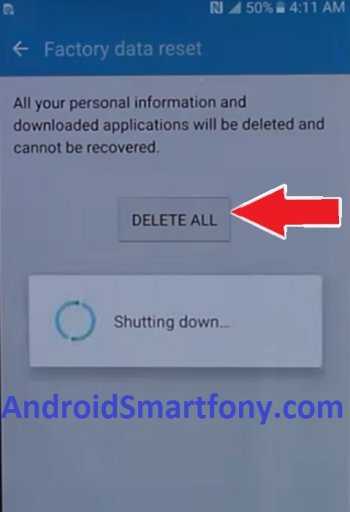
Как выполнить hard reset на Samsung J2 Core
Шаг 1: Перейдите в Настройки
Первым шагом необходимо открыть меню Настройки на вашем Samsung J2 Core. Вы можете сделать это, нажав на иконку приложения «Настройки» на рабочем столе или через панель уведомлений.
Шаг 2: Выберите Резервное копирование и сброс
После того как вы перешли в меню Настройки, прокрутите вниз и найдите опцию «Резервное копирование и сброс». Нажмите на нее, чтобы продолжить.
Шаг 3: Выберите Сброс настроек
В меню «Резервное копирование и сброс» выберите «Сброс настроек» и прочитайте информацию об этой опции, чтобы убедиться, что вы хотите продолжить.
Шаг 4: Сброс настроек
Если вы уверены, что хотите выполнить hard reset, нажмите кнопку «Сброс настроек» и подтвердите свой выбор, введя пароль доступа, PIN-код или шаблон блокировки, если таковой имеется.
После завершения сброса, ваш Samsung J2 Core перезагрузится и вернется к начальной установке, как будто устройство только что было распаковано из коробки.
Как подготовиться
При форматировании мобильного устройства вся информация с него стирается. Это затрагивает внутреннюю память, но специалисты рекомендуют вынимать во время процедуры из телефона флешку и сим карты.В том случае, если информация со смартфона нужна, то данные следует скопировать на ПК, а для аккаунта создать резервную копию. Существует несколько способов это сделать: резервная копия в Google или копия в сервисах Самсунг. Первый вариант актуальнее, так как google-аккаунт может быть перенесен на телефон Android не от южнокорейского бренда. Если переход планируется на новый девайс Galaxy, то рекомендуется воспользоваться фирменными сервисами Samsung.Важный момент – на девайс с Андроид старше версии 5.1 перед сбросом следует удалить аккаунт Google. Начиная с нее в политику безопасности для производителей было введено требование после сброса запрашивать вход в зарегистрированный аккаунт. Если его не удалить, то после обнуления потребуется вновь его ввести, иначе телефон будет заблокирован.В случае, если самостоятельно разблокировать девайс не удалось (забыт пароль, почта или данные для восстановления), то в сервисных центрах компании могут провести разблокировку при условии доказательства на право владения. Им может быть чек, заполненный гарантийный талон или кредитный договор на покупку.При сбросе телефона следует убедиться, что у него не сядет запас батареи и его не тронут. Устройство стоит подключить к питанию или предварительно зарядить его на 100% (в процессе сброса подключать или отключать шнур питания нельзя), а также убрать в место, где его случайно не зацепят или не доберутся дети.
Как отформатировать
Как форматнуть телефон, интересует многих. Как показывает практика, к такой необходимости приходит почти каждый пользователь Андроидом и подчас неоднократно. Существует три варианта.
Через средства ОС
Этот способ наиболее удобен и подойдет в том случае, если вы форматируете работоспособный телефон.
- Входим в настройки.
- Ищем пункт «Общие настройки». В зависимости от версии ОС он может отсутствовать, тогда переходим к пункту 3.
- Ищем «Архивация и сброс», «Конфиденциальность» или «Сброс».
- Выбираем «Сброс данных/устройства».
- Входим в пункт «Удалить все». У ряда девайсов предусмотрен дополнительный подпункт – «сброс с сохранением пользовательских данных». Он подразумевает, что в памяти сохранятся фото, музыка, видео. Если телефон перепродается или у него серьезные сбои, то следует удалять все, чтобы память подверглась полноценной чистке.
- После сброса девайс перезагрузится и попросит заново его настроить.
Сброс с помощью кнопок
Любой смартфон Андроид, включая устройства от Samsung можно обнулить с помощью горячих клавиш. Этот метод был придуман на тот случай, если из-за сбоя войти в систему не получается, но телефон подает какие-то признаки жизни.
В зависимости от модели, например, у J5, J7, S5 для входа в сервисное меню следует зажать комбинацию кнопок «домой» + «громкость вверх» + «питание». У более новых аппаратов без физической кнопки «Home», например, у A50, A70 зажимаются «питание» + «громкость». Если мобильник имеет кнопку Bixby, например, S9 или S10, то ее нужно также добавить к предыдущей комбинации.
Если все сделано верно, то появится черный экран с несколькими пунктами. Здесь сенсорное управление не работает. Переход между строками меню осуществляется клавишами громкости, а вход в подпункт или подтверждение действия кнопкой питания.
Искомая строка: «Wipe Data/Factory reset». Войдя в нее, нужно отыскать строку «Delete all user data» — «Yes» для подтверждения. После окончания процедуры – понять это можно по загрузке, которая будет отображаться в нижней части экрана следует выполнить перезагрузку выбрав «Reset system now».
Далее девайс загрузится в состоянии первоначальной настройки.
Сброс через ПК
Последний способ форматирования смартфона – через компьютер. Чтобы это сделать необходимо активировать инженерное меню (в настройках найти пункт «Об устройстве» и тапнуть 7 раз по «Номер сборки») и в нем разрешить отладку по USB.
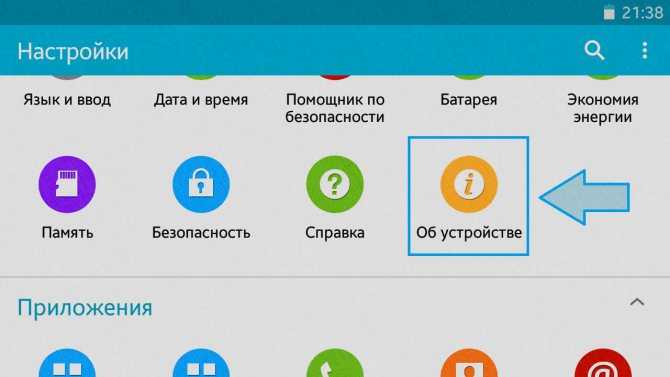
После этого на компьютер необходимо установить приложение Android Data Eraser и войти в него. Когда утилита запущена, телефон Самсунг подключается USB кабелем к ПК. В меню синхронизации на девайсе должен быть выбран пункт «передача данных» или «MTP». Если девайс подключен в режиме зарядки, то ничего не получится.
При правильном подключении в программе будет отображен подключенный смартфон, следует выбрать «стереть все данные», затем «стереть», после окончания сканирования вновь кликнуть по «стереть».
На этом процедура форматирования памяти мобильника Samsung завершена, остается лишь заново его настроить.
Подготовка к hard reset
Перед тем как приступать к восстановлению мобильного гаджета на заводские настройки, если позволяет ситуация, скопируйте с него всю важную информацию на внешние носители, например, на жесткий диск компьютера или в облако.
Контакты удобно сохранять на одноименном сервисе Google. Для этого скопируйте их c SIM-карт в память телефона и авторизуйтесь на устройстве под Google-аккаунтом, в который вы хотите их перенести. Синхронизация пройдет автоматически.
Видео, картинки, музыку и прочие пользовательские файлы просто перенесите из папки в папку, подключив телефон USB-кабелем к ПК.
Чтобы при запуске девайса после сброса не пришлось вводить логин и пароль владельца, удалите из системы аккаунт Google.
Непосредственно перед восстановлением зарядите устройство минимум до 25-30% или подключите к источнику питания, а также извлеките из него карту памяти и SIM.
Часто Задаваемые Вопросы
Опасно ли сбросить настройки телефона?
Да, сброс Android будет стирать данные, так как сброс заводов означает удаление всех приложений, данных и файлов на вашем телефоне и возврата к версии операционной системы, которую вы получили при купившем телефон. Это означает, что телефон будет таким же, как и когда вы его купили, минус все на нем.
Как сбросить телефон Android?
Чтобы сбросить телефон Android, перейдите в приложение «Настройки», выберите «Система», а затем «Параметры сброса» и, наконец, «Стереть все данные (сброс заводов)». Подтвердите свой выбор, введите пароль вашего устройства, если его будут предложены, и дождитесь завершения процесса
Обратите внимание, что это будет стереть все данные на вашем телефоне и вернуть их в исходные настройки заводов, поэтому обязательно приспособление к тому, чтобы сделать резервную копию любых важных данных перед сбросом.
Вариант 1
Громкость(+)
Включение
Настройка Громкости
Включение
6. В конце, для окончания процесса сброса и перезагрузки жмём пункт reboot system now
7. Процесс сброса завершён после того как телефон перезагрузится

Вариант 2
2. Следующий пункт Восстановление и сброс
3. Потом выбираем Сброс настроек
4. Жмём кнопку Сброс
и соглашаемся с уничтожением персональной информации5. После того как гаджет перезапустится процесс сброса можно считать завершённым
Samsung Galaxy J5 Prime заводской сброс
- Изображения или видео к некоторым операциям могут не совпадать с моделью вашего телефона.
- Когда заводской сброс будет завершён все личные данные и приложения, которые установлены во внутренней памяти, будут уничтожены.
- Чтобы полный сброс настроек был завершён полностью нужна зарядка аккумулятора примерно 80%.
Ваш вопрос:
Как перезагрузить телефон Samsung?
Ответ мастера:
Пользователю может потребоваться перезагрузка телефона марки Samsung в некоторых случаях. К примеру, данную процедуру проводят при необходимости освобождения памяти или когда нужно сделать перепрошивку мобильного телефона. В зависимости от случая выбирают соответствующий алгоритм действий.
Если необходимо провести обычную перезагрузку телефона марки Samsung – soft reset -достаточно нажать кнопку включения аппарата (Power) и удерживать ее некоторое время.
Когда же требуется выполнить операцию жесткой перезагрузки — процедура hard reset -необходимо раскрыть Recovery Menu и указать команду wipe / factory reset. Кнопкой Yes абонент подтверждает выполнение выбранного действия.
Альтернативой данной процедуре может стать применение специального сервисного кода — *2767*3855#. Однако следует учесть, что при таком способе жесткой перезагрузки телефона модели Samsung происходит полное удаление пользовательской информации и очистка внутренней Flash-карты.
Перезагрузку можно провести еще одним способом: через меню «Настройки» переходят в пункт «Конфиденциальность», где выбирают команду «Сброс данных».
Если необходимо войти в Recovery Menu, действуют несколько иначе. Для начала телефон нужно выключить стандартным способом, нажав на кнопку Power. Затем одновременно нажимают кнопку увеличения громкости и кнопку Home, которую можно найти в средней части аппарата под экраном. Следующим шагом будет включение телефона через кнопку Power и ожидание появления на экране мобильного устройства надписи Samsung. Чтобы выбрать нужный пункт меню нужно применить кнопки уменьшения или увеличения громкости, после чего нажатием кнопки Home подтверждают свой выбор. Для того, чтобы выйти из Recovery Menu, нужно удерживать в нажатом состоянии кнопку включения (Power).
Если необходимо очистить карту памяти, действуют через стандартное меню телефона модели Samsung. Раскрыв меню «Настройки», владелец устройства должен прейти в пункт «Память». Здесь необходимо прописать команду «Отключить карту памяти», после чего выбирают пункт «Форматировать карту памяти».
Сброс всех настроек телефона осуществляется с применением специального сервисного кода. В главном меню мобильного телефона нужно выбрать пункт «Установки». В разделе «Настройки телефона» активируют закладку «Сброс параметров». Затем нужно ввести код «0000 0000» и ожидать завершение процесса.
Смартфоны фирмы Samsung используют операционную систему Android. Она известна огромной популярностью и легкостью в использовании. Но случается и так, что сотовый начинает подводить, не отвечает на нажатие на дисплей, кнопки, медленно реагирует на переключение между вкладками, открытие нового приложения, или совершенно прекращает функционировать. После такого чаще всего и возникает вопрос, как тогда перезагрузить телефон самсунг. С такой проблемой сталкиваются практически все пользователи. Это вполне естественно: после нескольких лет начинают тормозить и смартфоны, и ноутбуки и даже ПК.
Такому явлению есть несколько объяснений: нехватка памяти в устройстве, неудачная сборка или внутреннее повреждение деталей. Прежде чем переходить к попыткам самостоятельно решить свою проблему, необходимо убедиться, что внешне устройство работоспособно, иначе можно только усугубить ситуацию.
Проблема нехватки памяти – то, что пользователь может исправить. Перегруз объемов памяти влечет за собой нестабильность выполнения даже элементарных задач. При работе с любым приложение требуется свободная память для загрузки данных о нем. Возможно, требуется просто удалить ненужную информацию и приложения, чтобы снова активно пользоваться сотовым. В статье мы рассмотрим несколько способов перезагрузки.
Method 1: Factory Reset Samsung Galaxy J2 Core (2020) from Settings – Normal Mode
Before You Begin – Things to Check
Each Android Device might have different key combinations, based on each manufacturer and UI/ Operating System customization. So, things may be slightly different on your particular tablet or smartphone model.
Ensure to remove any microSD card / memory cards before proceeding with process of resetting the device.
It can take an hour or more for the reset to complete. Make sure your device Samsung Galaxy J2 Core (2020) is charged — ideally, it’s best to leave it plugged in during the reset process
Step 1: First of all, navigate to the Settings which has cogwheel icon, and then scroll down to the bottom and select System to continue, where you can configure Language, Time, Backup, and system updates.
![]()
Step 2: Then, just navigate to About Phone/ Advanced menu, which displays the advanced option and about operating system information of your device. Select Reset options, from where you can reset Network, apps or Device completely.
Step 3: Now, just Select Erase all data (factory reset). The factory data reset will restore the device like it is bought just now out of the box.
Step 4: On the next screen, just Select Reset Phone or Reset Tablet, which is located at the bottom of the screen.
Step 5: Then, on the next screen, you will be asked to confirm whether you’re sure that you want to reset the device or it was pressed accidentally, just select the option Erase Everything . You must be aware that all data would be deleted from phone, including backup copies stored on internal storage of your device and the process can’t be undone, including images, audio files, documents, contacts, call logs and other data would be permanently erased. The data you have uploaded online including Google Drive data, Facebook, Twitter, Instagram etc. would not be deleted.
Step 6: If there is no pattern lock or password is set, then process should went smooth. Otherwise, draw screen pattern and enter the screen unlock password/ pin to continue. Now at this stage, the device would Reboot and would show ongoing progress screen indicating that the data is being erased.
Step 7: After operating system finishes deleting all of the the data on the device, the Samsung Galaxy J2 Core (2020) device would now restart/ reboot once again, which usually takes several minutes to boot after reset. Now, there comes the screen similar to the one which arrived just after when you bought and unboxed your device first time from the sales box.
Способ первый снять графический ключ с самсунга андроид если его забыла
Если вы забыли свой графический ключ в смартфоне самсунг галакси, дуос и так далее, используйте первый способ.
ПРИМЕЧАНИЕ: я показываю на самсунг A3 с андроид 6.0.1, у вас может быть другой телефон, версия андроид и действия немного отличатся, но вначале пробуйте как я описываю в этом разделе.
Для этого выключите полностью устройство. Затем нажмите кнопку включения, увеличения громкости и домой — одновременно.
После этого, удерживайте нажатые кнопки, пока текст не будет отображаться на экране телефона, как ниже на рис.
Как правило, это занимает от 15 до 20 секунд. Когда тест на экране появится, нажимайте кнопку уменьшения звука пока не дойдете до строки «wipe data/factory reset».
Когда дойдете до нее нажмите кнопку включения / выключения, поле чего появится другое окно. В нем также кнопкой уменьшения звука перейдите на параметр «YES».
Окно опять поменяется и вам предстоит сделать последний шаг – нажить на строку — «reboot system now» и подождать пока телефон или планшет самсунг перезагрузится – включится как обычно.
Вот еще рекомендации:
- Samsung Galaxy S5 – одновременно нажать увеличение звука «Home» и кнопку питания. После появления логотипа — отпустить кнопку питания, а остальные две кнопки нажатыми держать дальше.
- Самсунг галакси S4 — одновременно нажать на кнопку «Home» и увеличить звук до появления логотипа Android.
- Samsung Galaxy S3 — нажмите на кнопку увеличения звука и «Home». Затем удерживайте кнопку питания, пока телефон не начнет вибрировать. Когда появится андроид логотип отпустите все кнопки.
- Самсунг галакси S2 — нажать и удерживайте кнопку уменьшения звука и одновременно нажмите кнопку питания. В появившемся меню выберите «Очистить хранилище». Выбрав эту опцию, отпустите кнопки питания.
ПОЗДРАВЛЯЮ! Вы только что смогли убрать ключ блокировки, который забыли. Теперь можете его изменить или отменить вообще.
ПРИМЕЧАНИЕ: все ваши личные данные будут полностью удалены, за исключением тех что находятся на карте памяти.
Поэтому если важные данные имеются, а так скорее всего и есть, ведь вы поставили блокировку для защиты, то используйте второй вариант.
Форматирование через Hard Reset
Можно выполнить форматирование с использованием компьютера. Инструкция:
- Скачайте на ПК приложение Android Data Eraser и установите программу.
- Запустите ее и перейдите в пункт «Стереть все данные».
- Подключите девайс к компьютеру через кабель. Проверьте наличие активированной отладки по USB.
- Нажмите на «Стереть» и дождитесь сканирования устройства.
- После завершения анализа файловой системы необходимо снова кликнуть на пункт «Стереть».
- Осталось выполнить сброс настроек Андроид и можно пользоваться девайсом.
—> —> —> —>
Next Help! This doesn’t work
Like us on facebook!
Ростислав Кузьмин Добрый день постоянные читатели и только пришедшие, а также подписчики на мой блог, как с соц сетей, так и на сайт! Пользователи смартфонов Samsung могут столкнуться с необходимостью очистить устройство от любых данных. Этого можно добиться путем сброса аппарата до заводского состояния. О всех способах того, как отформатировать телефон Самсунг, читайте в сегодняшней статье.
Как выполнить Хард Ресет Samsung Galaxy J2 Prime SM-G532F через Recovery?
Это актуальный метод, если на телефоне присутствует неисправность, которая препятствует его загрузке. Именно для таких случаев нужен режим восстановления, через который нужно будет производить Хард Ресет.
- Если ваш телефон включен, выключите его.
- Удерживайте кнопки питания и уменьшения громкости (если ничего не происходит, читайте нашу отдельную статью о том, как войти в Рекавери).
- Вместо нормальной загрузки вы увидите меню, где навигация выполняется при помощи клавиш регулировки громкости (передвижение курсора) и питания (выбор).
- Опускайтесь до категории «Wipe data/factory reset» и кликните по ней клавишей питания.
- Выделите «Yes», чтобы подтвердить сброс.
По завершении сброса аппарат уйдет в перезагрузку и выдаст стандартное окно приветствия и настройки. Опять же, названия меню могут немного отличаться в зависимости от модели.
Introduction
With the ongoing time, smartphones becoming stronger, fast, and powerful than ever before. Thanks to the powerful hardware which has brought evolution in smartphone industry. But there are few problems, which exists since anticipation. There comes the time when we are not sure about certain features specific to our device. With the time, smartphones usually become slow, and then we need to reset. In this guide, we have provided solutions for slower devices, the whether they hang or get slow, or bypass lock screen password protection, or in case ‘insufficient storage’ error appeared on screen and storage become full. Sometimes one needs to reset the device, when they want to give device to someone in the family or sell it, and want that nobody should be able to access files and passwords.
In the following tutorial we explained in detail on how to format/ reset Samsung Galaxy J2 Core (2020) and make it fully smooth and fast as you bought on first day out of the store.
Caution: You must keep in mind that Factory Reset/ Reset returns the device to the original factory state like when you bought your device. Resetting your device deleted all the multimedia content, user files on your device, i.e. Apps including Data, apart from that comes pre-installed, Images, Documents, Audio Files, Video Files and everything else stored in internal storage of your device. We strongly recommend you to make backup of your data before doing the reset, so that you won’t loss any important of required data.
About Samsung Galaxy J2 Core (2020)
The Smartphone gets a Chipset Exynos 7570 Quad (14 nm), CPU Quad-core 1.4 GHz Cortex-A53, GPU Adreno 610, Internal 16GB 1GB RAM, Camera setup 8 MP, f/2.2, AF, Display 5.0 inches, 68.9 cm (~66.7% screen-to-body ratio), PLS TFT capacitive touchscreen, 540 x 960 pixels resolution, 16:9 ratio (~220 ppi density).
Now, lets move on to the procedures to reset Samsung Galaxy J2 Core (2020). There are two ways, one is through Settings/ Options, and for another one we have to boot the device into the recovery mode. Though we suggest, you should go through the recovery mode option, which is more effective since it clean up the device while the cache files are not being accessed by the Android OS of the device, and device is in turned off condition and running in recovery mode.
Before You Begin – Prerequisites
- Make sure that your device Samsung Galaxy J2 Core (2020) is turned on and accessible.
- Ensure to check battery charging level your device, make sure that device’s battery is charged to at least to 75%, as it might take up to 1 hour to complete the process.. It there is less than 50% power remaining on the battery, then it is suggested to keep the device plugged in while performing the reset operation.
- Backup everything on your device! Make sure to take backup of your device as the process removes all of the personal information and files.
- We recommend to remove microSD card/ memory card before doing the factory reset.
- The process mentioned in this article applies to almost all the devices, made by various manufacturers. The process supports various Operating System (OS)/ User Interface (UI) variants, but the key combinations/ things may be slightly different based on the smartphone model of the brand.
Системное меню в настройках Samsung Galaxy J2
Находясь в настройках, прокрутите вниз до нижней части экрана, пока не найдете системные настройки, которые содержат языки, время, резервное копирование, обновления и другие системные приложения.
Системные настройки скрыты в нижней части параметров настроек, так как они могут привести к серьезной потере данных, если не используются должным образом.
Сброс настроек в настройках системы
Исследуйте свой бизнес -потенциал: Откройте для себя нашего диапазона преобразующих курсов сегодня!
Раскрыть силу знаний с нашим разнообразным набором курсов, от оперативных закупок в S/4HANA до SEO Essentials. Повысьте свой опыт и успешны в своих деловых предприятиях.
Получите свой курс
В меню настроек системы найдите параметры сброса. Они позволят вам выполнить сброс сети, приложений или всего устройства, поэтому будьте осторожны, поскольку вы сейчас входите в меню, где вы можете удалить данные на вашем телефоне, без какого-либо способа вернуть их обратно.
Стереть все данные в параметрах сброса
В меню параметров сброса, в зависимости от версии вашего телефона и производителя, у вас может быть несколько вариантов, включая сброс WiFi, мобильного телефона и Bluetooth, сброс настроек приложения и удаление всех данных (сброс настроек к заводским) — мы хотим ввести более позднюю, чтобы выполнить полный сброс настроек телефона Samsung Galaxy J2.






























